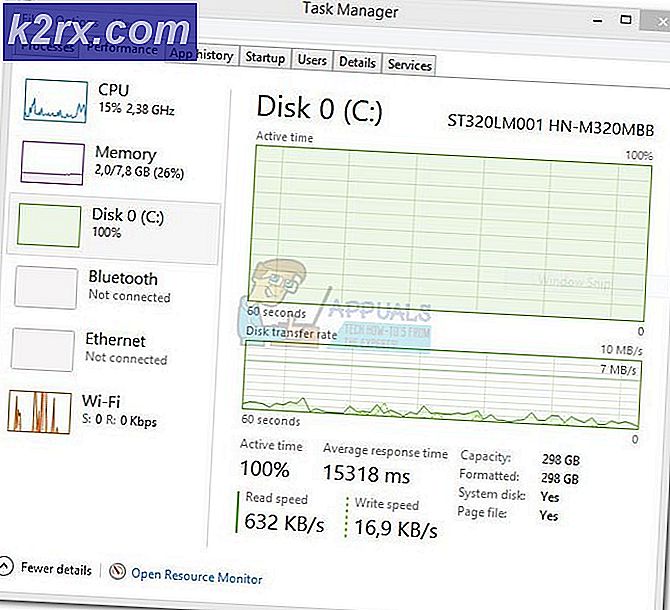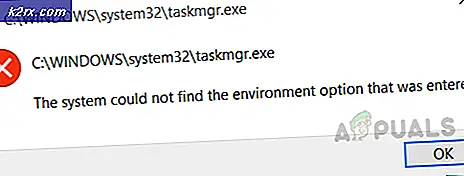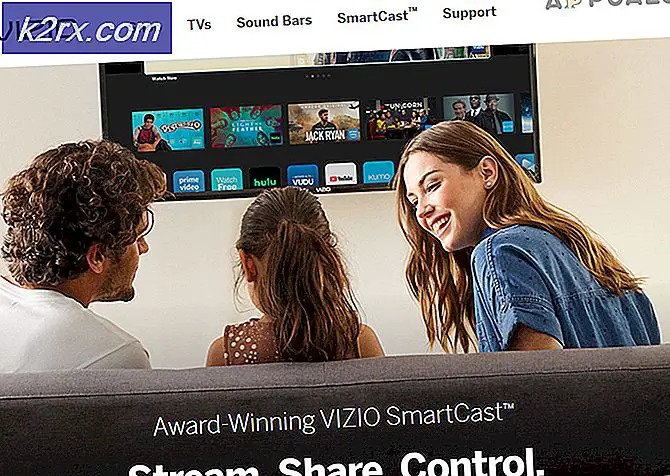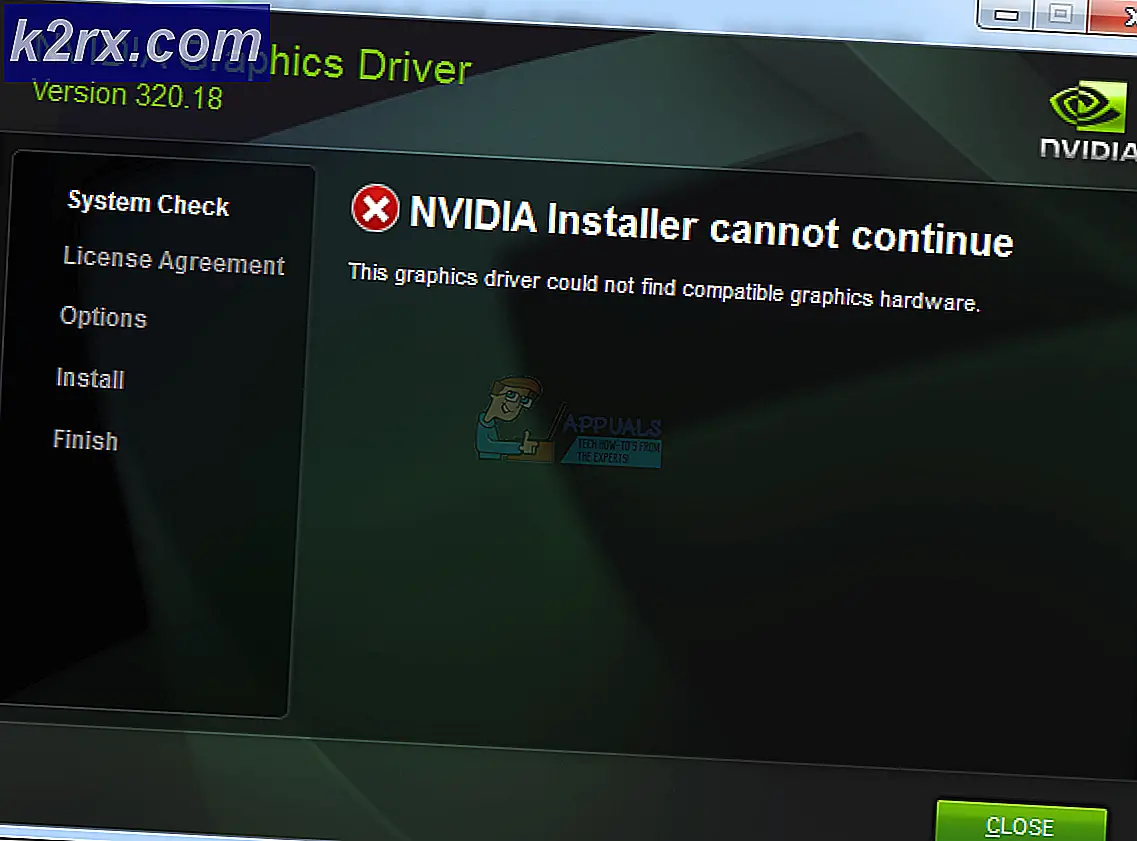วิธีเปลี่ยนลำดับการบูตในขณะบูตคู่
ตามค่าเริ่มต้น Ubuntu จะเป็นรายการแรกในเมนูบูตเสมอหากติดตั้งครั้งสุดท้ายหลังจากระบบปฏิบัติการอื่น สิ่งนี้ไม่ได้เกิดขึ้นเฉพาะกับ Ubuntu แต่กับระบบปฏิบัติการอื่น ๆ ทั้งหมด การติดตั้งครั้งล่าสุดจะปรากฏเป็นอันดับแรกในเมนูบูตเสมอ
สำหรับคู่มือนี้เราจะใช้ Windows 10 และ Ubuntu Linux แต่สามารถใช้ขั้นตอนเดียวกันกับ Windows และ Linux เวอร์ชันอื่น ๆ ได้
วิธีที่ 1: เปลี่ยนลำดับการบูตใน Windows 10
เราจะใช้โปรแกรมที่เรียกว่า EasyBCD ซึ่งใช้ในการปรับแต่งข้อมูลการกำหนดค่า Boot ไม่ต้องกังวลเป็นซอฟต์แวร์ฟรี
- เยี่ยมชมเว็บไซต์ EasyBCD
- ไปที่ส่วนตัวเลือกการดาวน์โหลดที่มีข้อความว่า“เลือกโซลูชันที่ดีที่สุดสำหรับความต้องการของคุณ“
- ภายใต้ ไม่ใช่เชิงพาณิชย์ คลิก ลงทะเบียน
- ระบุรายละเอียดเพื่อลงทะเบียนจากนั้นคลิกที่ ดาวน์โหลด ปุ่ม. การดาวน์โหลดจะเริ่มขึ้น
- เปิดแอปเมื่อการดาวน์โหลดเสร็จสมบูรณ์ หากได้รับข้อความแจ้งว่า“ คุณต้องการอนุญาตให้แอปนี้ทำการเปลี่ยนแปลงกับอุปกรณ์ของคุณหรือไม่” ให้คลิก ใช่
- นำทางไปยัง แก้ไขเมนู Boot จากเมนูด้านซ้าย
- หน้าต่างด้านซ้ายจะแสดงระบบปฏิบัติการที่ติดตั้งไว้ (หากคุณไม่เห็นระบบปฏิบัติการของคุณในรายการให้ดำเนินการต่อเพื่อดูวิธีการเพิ่ม) บนคอมพิวเตอร์ของคุณ
- คลิกที่ระบบปฏิบัติการจากนั้นใช้ไอคอนลูกศรที่ด้านบนเพื่อย้ายไปยังตำแหน่งที่ต้องการในรายการ คุณยังสามารถใช้ช่องทำเครื่องหมายทางด้านขวาของระบบปฏิบัติการเพื่อเปลี่ยนระบบปฏิบัติการเริ่มต้น
- หลังจากปรับแต่งการตั้งค่าแล้วให้คลิก บันทึกการตั้งค่าที่มุมล่างขวา
หากคุณไม่เห็นระบบปฏิบัติการของคุณในขั้นตอนที่ 7 ให้ทำตามขั้นตอนเหล่านี้เพื่อแสดงรายการ
สำหรับระบบปฏิบัติการ Windows ไม่อยู่ในรายการ:
- ไปที่ไฟล์ เพิ่มรายการใหม่ มาตรา
- ในส่วนระบบปฏิบัติการคลิกที่ส่วน Windows
- ใน ประเภท เลือก Windows Vista / 7/8/10
- ป้อนชื่อระบบปฏิบัติการในส่วนชื่อและเลือกไดรฟ์ที่มีระบบปฏิบัติการ (ใช้ ค้นหาและค้นหาโดยอัตโนมัติ หากตัวเลือกอยู่ในรายการ)
- คลิกไอคอนบวกสีเขียวที่มุมขวาล่างเพื่อเพิ่มระบบปฏิบัติการลงในเมนูบูต
- จากนั้นคุณสามารถกลับไปแก้ไขเมนูบูตที่อธิบายไว้ในส่วนแรกได้
สำหรับระบบปฏิบัติการ Linux ไม่อยู่ในรายการ:
- ไปที่ไฟล์ เพิ่มรายการใหม่ มาตรา
- คลิกที่ ลินุกซ์ / BSD ในส่วนระบบปฏิบัติการ
- ใน ประเภท เลือก ด้วง 2ป้อนชื่อ Linux Distribution ในไฟล์ ชื่อ ฟิลด์
- เลือก ค้นหาและโหลดโดยอัตโนมัติ ในส่วนไดรฟ์
- สุดท้ายบันทึกการตั้งค่าเหล่านี้โดยคลิกไอคอนบวกสีเขียวที่มุมล่างขวา
- กลับไปที่การแก้ไขเมนูบูตในส่วนแรก
วิธีที่ 2: เปลี่ยนลำดับการบูตบน Ubuntu
การเปลี่ยนลำดับการบูตบน Ubuntu จำเป็นต้องแก้ไขไฟล์ด้วง อย่างไรก็ตามไม่แนะนำให้แก้ไขไฟล์ด้วงด้วยตนเองเนื่องจากอาจทำให้ระบบปฏิบัติการทั้งหมดไร้ประโยชน์หากทำผิดวิธี ไม่ต้องพูดถึงว่าการอัปเกรดระบบมักจะแก้ไขด้วงซึ่งทำให้โอกาสในการลบล้างการตั้งค่าด้วยตนเองของคุณ
เราจะใช้โปรแกรมที่เรียกว่า Grub customizer ซึ่งจะทำการแก้ไขทั้งหมดในไฟล์ด้วง
- เปิดเทอร์มินัลโดยคลิก Ctrl + alt + T หรือค้นหาจากเมนูแอปพลิเคชัน
- เนื่องจากโปรแกรมไม่ได้อยู่ในที่เก็บ Ubuntu อย่างเป็นทางการให้ใช้คำสั่งต่อไปนี้เพื่อเพิ่มลงในที่เก็บของคุณ
sudo add-repository ppa: danielrichter2001 / grub-customizer
- อัพเดตข้อมูลอ้างอิงที่เก็บของคุณด้วยคำสั่งต่อไปนี้
อัปเดต sudo apt
- จากนั้นติดตั้ง Grub Customizer ด้วยคำสั่งต่อไปนี้
sudo apt ติดตั้ง grub-customizer
- เมื่อการติดตั้งเสร็จสิ้นให้ค้นหา Grub Customizer จากเมนูแอพพลิเคชั่นแล้วเปิดขึ้นมา
- เลือกระบบปฏิบัติการจากรายการจากนั้นใช้ไอคอนลูกศรขึ้นและลงในเมนูด้านบนเพื่อย้ายตำแหน่งของระบบปฏิบัติการไปยังตำแหน่งที่ต้องการ
- หลังจากเปลี่ยนเป็นคำสั่งซื้อที่ต้องการแล้วให้คลิกที่บันทึก